
Importer du son Surround dans Compressor
Vous pouvez créer une tâche audio Surround dans Compressor en assignant manuellement des fichiers audio à des canaux audio Surround, ou en ajoutant des identifiants de canaux aux noms des fichiers audio, afin que Compressor puisse associer automatiquement les fichiers aux canaux audio Surround corrects.
Créer un fichier source de son Surround en attribuant manuellement les canaux
Dans Compressor, effectuez l’une des opérations suivantes :
Choisissez Fichier > Ajouter un groupe de sons Surround.
En bas de la zone du lot, cliquez sur
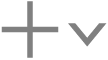 , puis choisissez « Ajouter un groupe de sons Surround ».
, puis choisissez « Ajouter un groupe de sons Surround ».
La zone de dialogue d’affectation des canaux s’ouvre.
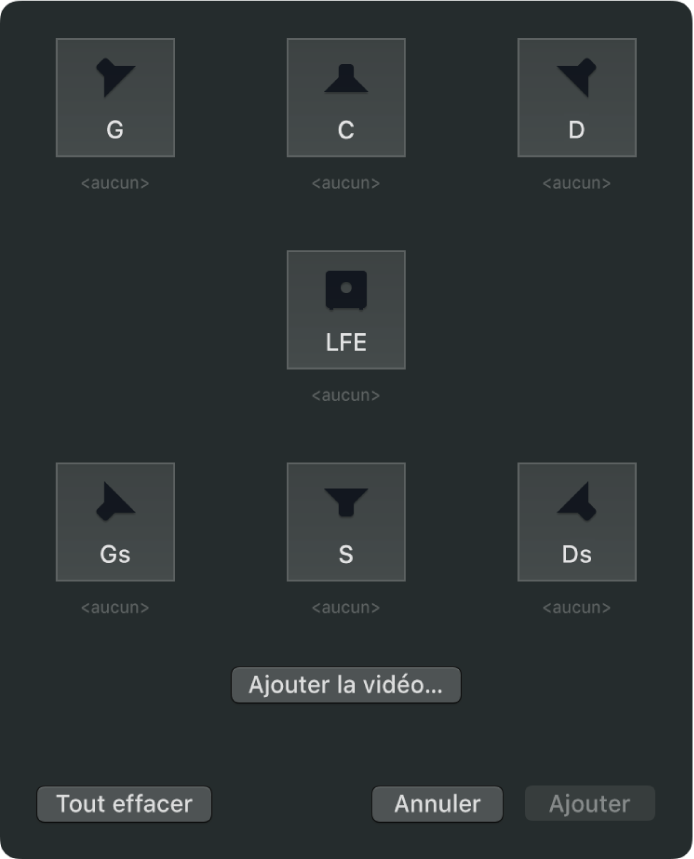
Pour affecter un fichier audio source à chaque canal, cliquez sur l’icône d’un canal, sélectionnez un fichier audio source destiné à celui-ci, puis cliquez sur Ouvrir.
Pour inclure un fichier vidéo, cliquez sur le bouton Ajouter la vidéo, sélectionnez un fichier vidéo, puis cliquez sur Ouvrir.
Lorsque vous avez terminé de configurer le groupe de son Surround, cliquez sur Ajouter.
Un nouveau fichier de média source de son Surround apparaît dans une tâche dans la zone du lot.
Créer un fichier source de son Surround à l’aide d’identifiants de canaux
Vous pouvez ajouter des codes d’identification de canaux aux noms des fichiers audio Surround dans le Finder macOS, puis ajouter ces fichiers dans Compressor.
Dans le Finder macOS, ajoutez à la fin du nom de chaque fichier audio le code d’identification de canaux approprié :
-G : canal avant gauche
-D : canal avant droit
-C : canal avant central
-Gs : canal Surround gauche
-Ds : canal Surround droit
-S : canal Surround central
-LFE : canal d’effets basse fréquence (subwoofer, LFE)
Par exemple, si le fichier audio pour votre canal frontal gauche s’intitule « audio final_gauche.aiff », vous pouvez lui attribuer le nom « audio final_gauche-G.aiff ».
Remarque : Compressor reconnaît les fichiers source avec ou sans extension de fichier (.aiff ou .wav, par exemple).
Importez tous les fichiers audio source renommés à la fois dans une même tâche.
Une nouvelle tâche apparaît dans la zone du lot.
Réassigner ou supprimer des fichiers audio dans une tâche de son Surround
Dans Compressor, sélectionnez la tâche de son Surround, puis ouvrez l’inspecteur de tâche.
Dans la zone « Propriétés de sons Surround » de l’inspecteur de tâche, effectuez l’une des opérations suivantes :
Supprimer un fichier assigné à un canal : Cliquez sur
 à côté du fichier que vous voulez supprimer.
à côté du fichier que vous voulez supprimer.Affecter un autre fichier à un canal : Cliquez sur l’icône d’un canal (représenté par un haut-parleur ou un caisson de basse), puis choisissez un nouveau fichier audio dans le menu qui apparaît.
Supprimer tous les fichiers audio : Cliquez sur le bouton « Tout effacer ». Cela supprime également le fichier vidéo attribué au fichier source de son Surround.
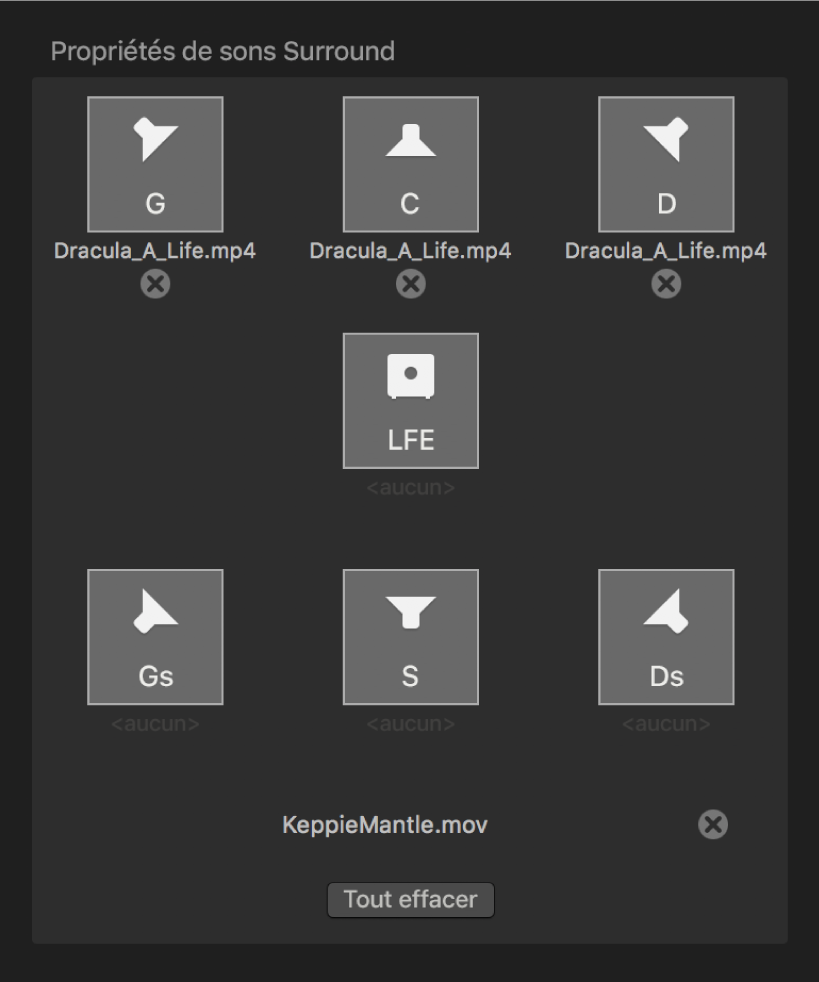
Ajouter une vidéo à une tâche de son Surround
Dans Compressor, sélectionnez la tâche de son Surround, puis ouvrez l’inspecteur de tâche.
Dans la zone « Propriétés de sons Surround » de l’inspecteur de tâche, cliquez sur le bouton « Ajouter la vidéo ».
Dans la fenêtre de fichier qui apparaît, sélectionnez un fichier vidéo, puis cliquez sur Ouvrir.
Une fois un fichier vidéo ajouté, son nom remplace le bouton « Ajouter la vidéo ».
Après avoir importé des données source, vous pouvez afficher et modifier les propriétés de tâche, appliquer les instructions de transcodage et transcoder le lot.